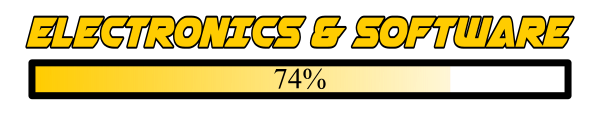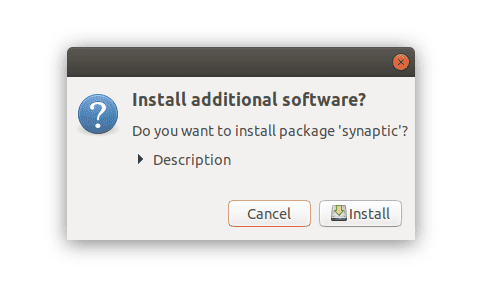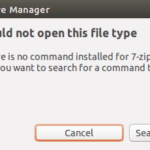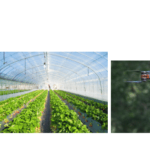Hace diez años, cuando era nuevo en el mundo de Ubuntu Linux, estaba muy confundido acerca de muchas cosas sobre cómo hacer esto y aquello. Entre todas ellas, cómo instalar software en Ubuntu Linux es una de ellas. Como principiante, también te enfrentas a este tipo de problema, especialmente cuando hay muchas más opciones disponibles para instalar y desinstalar software en Ubuntu Linux.
En esta ronda, voy a mostrar algunas de las formas más populares para instalar software en Ubuntu Linux. También voy a tratar de cubrir la forma de eliminar la aplicación de Ubuntu del sistema.
Cómo instalar software en Ubuntu Linux
Para hacer este tutorial, estoy usando Ubuntu Gnome Desktop Environment. Pero este tutorial también es aplicable a otras distribuciones de Linux basadas en Ubuntu como Elementary OS, Linux Mint, Linux Deepin, Peppermint, etc.
1. Cómo instalar software en Ubuntu usando el Centro de Software
Si has visto la Play Store de Google o la App Store de Apple, instalar software desde el centro de software de Ubuntu es mucho más fácil y familiar. Ubuntu Linux viene con un centro de software estándar que te permite instalar varios programas. Puedes buscar software por su nombre o por varias categorías.
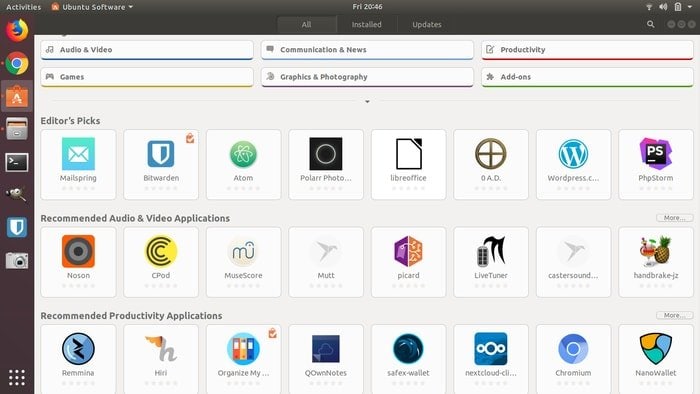
Puede encontrar el centro de software de Ubuntu siguiendo «Mostrar aplicaciones >> Buscar en el centro de software de Ubuntu.»
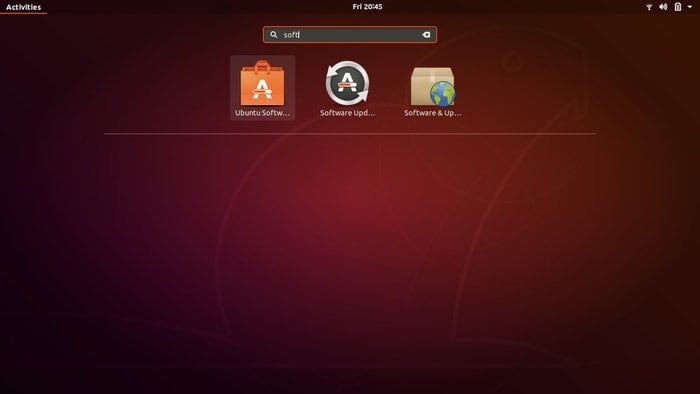
Tras entrar en el centro de software, encontrarás todo el software por nombres, categorías, elección de editores, recomendaciones, etc. En la esquina superior derecha, la opción de búsqueda está ahí para buscar la aplicación deseada.
Enlace de recursos: El mejor software para Linux: Nuestra lista editorial de aplicaciones esenciales para Linux

Una vez que haya encontrado el software deseado, haga clic en él, lo que le llevará a la página de descripción de la aplicación con un botón de instalación. En esta página, recibirá una breve descripción y reseñas del software. Ahora es el momento de pulsar el botón de instalación.
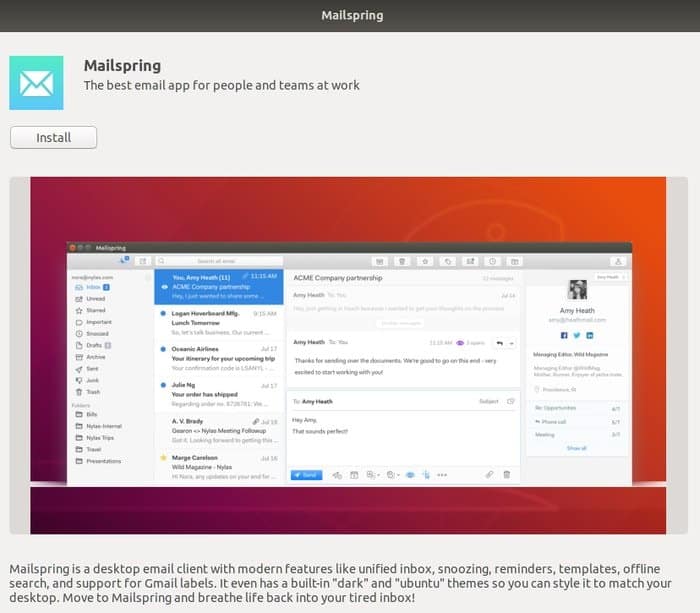
¡Voilà! Acaba de aprender a instalar software en Ubuntu Linux a través del centro de software.
Consejos extra importantes: Hay muchas aplicaciones que son software propietario de código cerrado pero que no vienen por defecto en el centro de software de Ubuntu. Ese software sólo viene activando el repositorio de socios de Canonical. En mi tutorial sobre Las mejores cosas que hacer después de instalar UbuntuMostré cómo permitir que el repositorio asociado de Canonical tenga acceso a más software.
Para ello, busque software & actualizar. No otra pestaña de softwarepermite «Socios canónicos».
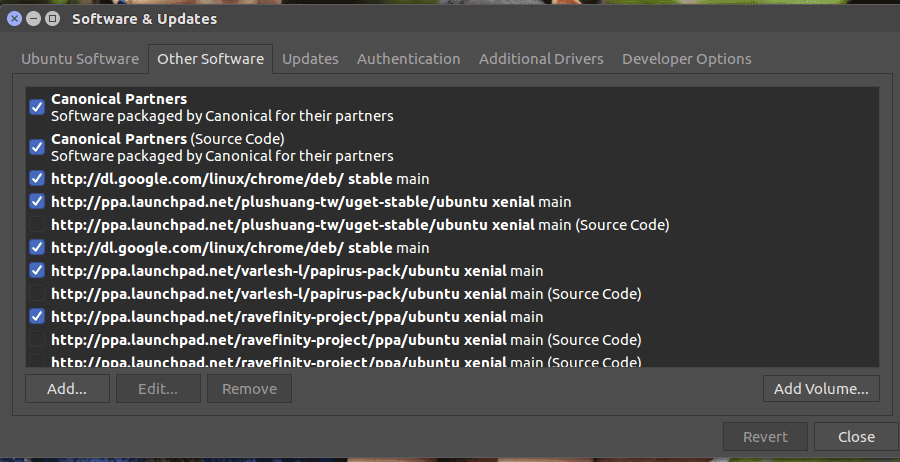
Ahora ya sabes cómo instalar software en Ubuntu Linux utilizando el centro de software. ¿Qué tal desinstalar el software que acabas de instalar? Eliminar software del centro de software de Ubuntu también es muy fácil y sencillo. En el centro de software, haz clic en la pestaña instalar, y podrás ver todas las aplicaciones instaladas listadas con la opción eliminar, haz clic en eliminar, y listo.
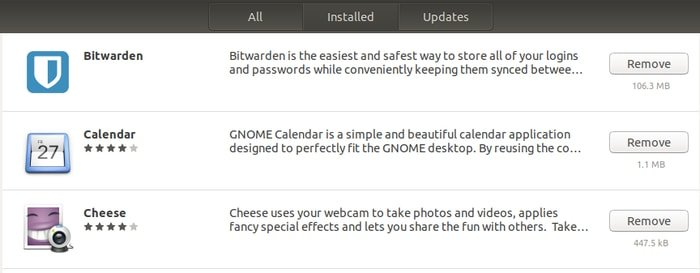
2. Cómo instalar software en Ubuntu usando archivos .deb
Cómo instalar software en Ubuntu utilizando archivos .deb es muy fácil y similar a un archivo .exe en un sistema Windows. Muchos proveedores de software ofrecen sus aplicaciones en un archivo .deb. Tiene que descargar el archivo .deb del proveedor de software específico y hacer doble clic en él, lo que le llevará al centro de software de Ubuntu con una opción para instalar un botón.
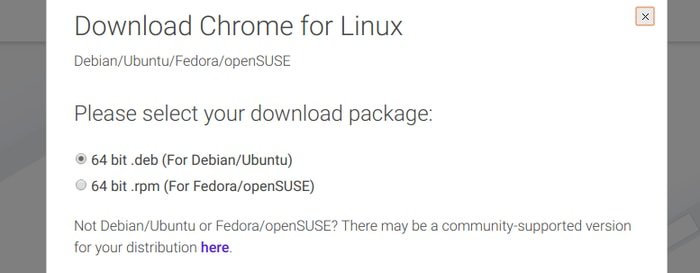
Hay muchas opciones disponibles para gestionar paquetes .deb. Puede consultar mi tutorial anterior en todas las formas posibles de instalar paquetes deb en Ubuntu Linux.
3. Instalación de software mediante Flatpak
Básicamente, existen unos pocos paquetes de gestión universales para el entorno Linux, a saber, Snaps – creado por Canonical, AppImage, y Flatpak de Fedora. Todos estos sistemas de gestión de software proporcionan un entorno de instalación universal, independientemente de tu distribución de Linux.
Flatpak es un marco universal para la instalación de software en Linux y aporta una solución multiplataforma que se traduce en una única aplicación creada para todas las distribuciones de Linux.
Todas las nuevas versiones de Ubuntu y Linux Mint vienen preinstaladas con soporte para Flatpak. Pero necesitas instalar en una versión anterior si quieres usar Flatpak.
Habilitar Flatpak en Ubuntu y otros derivados de Ubuntu
Existe un PPA oficial para Ubuntu (versión 17.10, 16.04 o anterior) para instalar Flatpak. Ejecute el siguiente comando en Terminal:
sudo add-apt-repository ppa:alexlarsson/flatpak sudo apt update sudo apt install flatpak
Para la última versión de Ubuntu, ejecuta el siguiente comando:
sudo apt install flatpakPara más información, siga el instrucción oficial.
Soporte de aplicaciones Flatpak en el Centro de Software
Hay dos formas de usar el software Flatpak. Una utiliza el centro de software de Ubuntu, y la otra utiliza la interfaz de línea de comandos. La línea de comandos puede ser un poco difícil para los nuevos usuarios, pero recomiendo habilitar el soporte de Flatpak para el centro de software Gnome aquí. Ejecute el siguiente comando para instalar el plugin de software Gnome:
sudo apt install gnome-software-plugin-flatpak
Ahora puede descargar la aplicación de formato de archivo .flatpakref desde un sitio web específico de software o visitar FlatHub – Tienda de aplicaciones Flatpak.
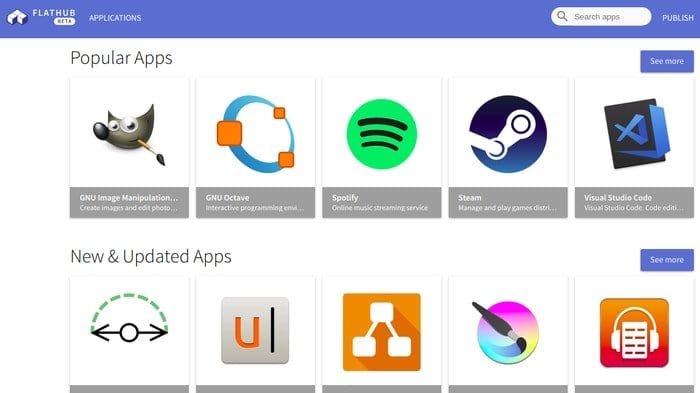
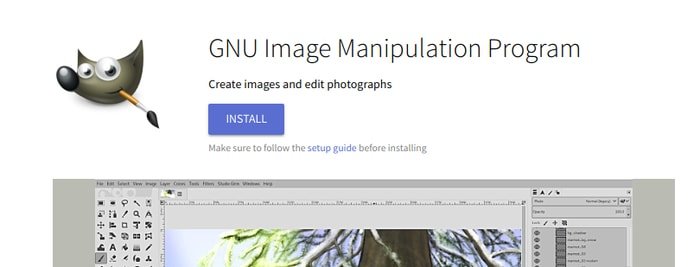
Este plugin de software para Gnome le permitirá abrir un archivo .flatpakref directamente en el centro de software de Ubuntu y le permitirá instalar o lanzar la aplicación.
4. Instalar software en Ubuntu usando paquetes Snap
Canonical creó Snaps para proporcionar una solución multiplataforma para instalar aplicaciones en cualquier distribución Linux. Se trata de un sistema universal de gestión de paquetes con todas las dependencias y bibliotecas que necesita el software para ejecutarse en cualquier sistema Linux.
Instalación del entorno de software Snap en Ubuntu
Todos los últimos Ubuntu y sus derivados están por defecto bien soportados los paquetes Snaps. Pero es necesario instalar el entorno Snaps para Ubuntu 16.04 y versiones anteriores. Ejecute el siguiente comando en Terminal para instalar el entorno de gestión de paquetes Snap:
sudo apt install snapd
Puede instalar el software utilizando el comando Snaps desde el sitio web.
sudo snap install <package>
O utilizar el centro de software de Ubuntu.
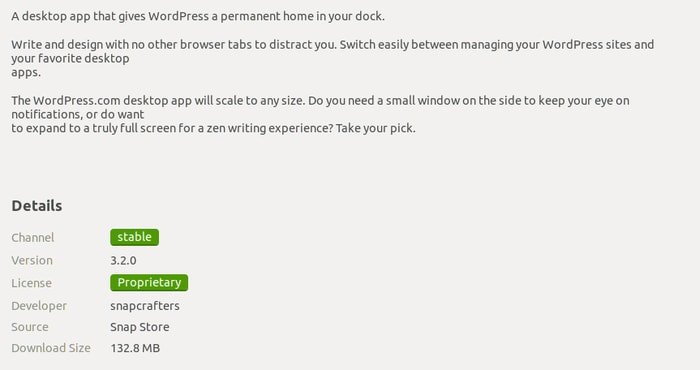
5. Instalación de la aplicación en Ubuntu utilizando AppImage
Los formatos de archivo Deb y RPM se utilizan para instalar software en Debian o Ubuntu y en la distribución Linux basada en Fedora/SUSE respectivamente. El problema para el desarrollador de aplicaciones es que tiene que mantener múltiples paquetes para varias distribuciones de Linux. AppImage entra en escena ofreciendo un sistema universal de gestión de paquetes para todas las distribuciones de Linux con el fin de superar este problema.
Un formato de archivo AppImage es similar al archivo .exe utilizado en el sistema Windows. Pero con el formato . AppImage no hay extracción ni instalación; si elimina AppImage, el software se eliminará de Ubuntu, y al hacer doble clic en AppImage se ejecutará la aplicación.
Tienes que seguir tres sencillos pasos para ejecutar una AppImage en Ubuntu Linux.
- Descargue el paquete .appimage.
- Hágalo ejecutable de la siguiente manera Haga clic con el botón derecho en Software >> Propiedades >> Pestaña Permisos >> Marque «Permitir ejecutar archivo como programa.
- Ahora ejecute el programa.
6. Cómo instalar software en Ubuntu usando comandos apt
Esta es otra forma fácil de instalar software en Ubuntu Linux. Al igual que la instalación de software desde el centro de software de Ubuntu, la línea de comandos es similar. La única diferencia es que el centro de software de Ubuntu se basa en una interfaz gráfica de usuario, y un comando apt se basa en una interfaz de línea de comandos. Muchos programas proporcionan un comando apt para instalar software.
Por ejemplo, el navegador Chromium tiene la ruta, centro de software de Ubuntu, y el comando apt para instalarlo en Ubuntu. Si quieres instalarlo, entonces ve al centro de software de Ubuntu y haz una búsqueda por palabra clave de Chromium, o bien escribe este simple comando apt en Terminal (Ctrl+Alt+T):
sudo apt install -y chromium-browser
Normalmente, el comando apt tiene este aspecto:
sudo apt install package_name
La eliminación de software también es muy fácil para la instalación de comandos apt.
sudo apt remove package_name
7. Cómo instalar la aplicación en Ubuntu utilizando PPA
PPA – Personal Package Archive es otra manera fácil de instalar software en Ubuntu Linux. Muchos desarrolladores quieren ofrecer la última versión de su software directamente a los usuarios finales. En ese caso, PPA puede ser utilizado como el repositorio oficial de software de Ubuntu, tardando un mes en incluir cualquier software de última generación en el centro de software de Ubuntu. Así, muchos usuarios de Ubuntu no pueden esperar mucho tiempo y, en su lugar, pueden utilizar PPA para instalar la última versión al instante.
Aquí les mostraré un ejemplo de instalación de Cinnamon Desktop en Ubuntu Linux.
sudo add-apt-repository ppa:embrosyn/cinnamon sudo apt update sudo apt install cinnamon
Nótese que aquí he seguido un total de tres comandos. El primero es añadir el repositorio PPA a la lista de fuentes del sistema, el segundo es actualizar la caché de la lista de software, y el último es instalar el software específico usando el comando apt PPA.
8. Uso del Gestor de Paquetes Synaptic
Synaptic Package Manager es una gran alternativa al centro de software de Ubuntu. Puede ayudarle a instalar varios programas en Ubuntu Linux. Puede instalar Synaptic Package Manager desde el centro de software de Ubuntu o utilizar la herramienta de línea de comandos. Ejecute el siguiente comando para instalarlo:
sudo apt-get install synaptic
Haga lo siguiente para instalar una aplicación desde Synaptic Package Manager.
- Busque el software o paquete
- Marque «Marca para la instalación
- Pulse «Aplicar
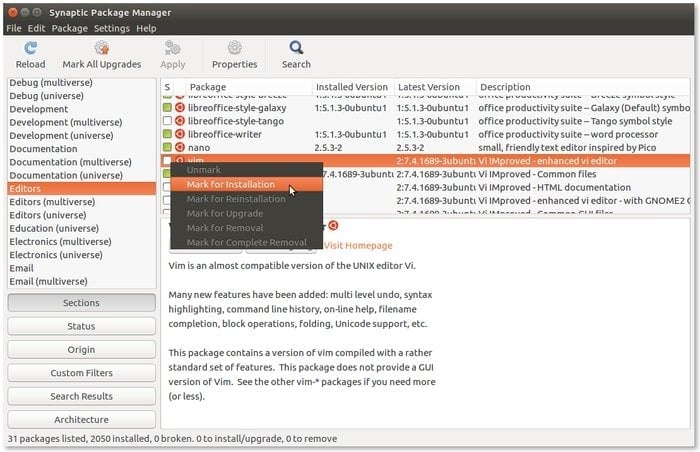
9. Cómo instalar software en Ubuntu usando dpkg
Instalar un paquete deb mediante dpkg es un poco para usuarios avanzados pero lo más fiable.
Para instalar un archivo deb, abra Terminal y ejecute el siguiente comando:
sudo dpkg -i .deb
Ejemplo:
sudo dpkg -i google-chrome-stable_current_i386.deb
- Resolver errores de dependencia
Ejecute el siguiente comando si obtiene algún error de dependencia. Corregirá todos los errores.
sudo apt-get install -f
Si desea desinstalar software, ejecute el comando para Terminal.
dpkg -r packagename.deb
- Para reconfigurar/reparar la instalación de deb.
sudo dpkg-reconfigure packagename
10. Cómo instalar software en Ubuntu usando el código fuente
Instalar software usando código fuente en Ubuntu Linux es un poco complicado y no es recomendable para los novatos. Hay software que viene con código fuente, y muchos usuarios prefieren usarlo en Linux. La mayoría del código fuente viene en un archivo comprimido como .tar.gz, tgz, tar.bz2, .zip, etc. Tienes que seguir unos pasos para instalar este tipo de archivos.
- Descargue el archivo de código fuente.
- Extráigalo.
- Vaya a la carpeta extraída y busque un archivo README o INSTALL, si existe, que le indicará cómo instalar o desinstalar el software específico.
- Ejecute el siguiente comando en Terminal (Ctrl+Alt+T) uno a uno para instalar el software:
- ./configurar
- hacer
- sudo make install
11. Instalación de paquetes a través del navegador web
O Protocolo APT (o apturl) es una forma sencilla y sin complicaciones de instalar software en Ubuntu Linux. Esta forma básicamente utiliza su navegador web para entregar los paquetes de software a los usuarios. En este caso, basta con hacer clic en apturl para que se inicie el proceso de instalación. A continuación se muestra un ejemplo de instalación del gestor de paquetes synaptic utilizando apturl:
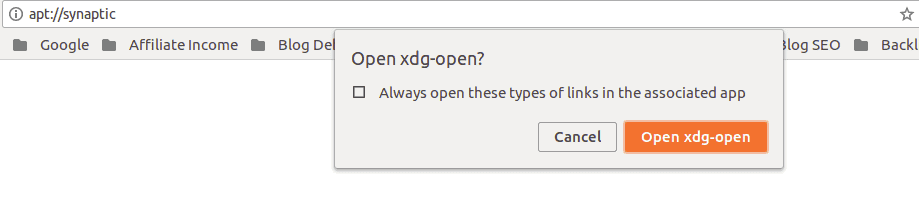
Instalación del gestor de paquetes Synaptic
12. Instalación de aplicaciones Python mediante Pip – «Pip instala paquetes»[19659122
Pip es otra forma de instalar software, especialmente aplicaciones basadas en Python, en Ubuntu Linux. Pip es en realidad un sistema de gestión de software basado en línea de comandos para aplicaciones que están escritas en el lenguaje de programación Python.
Es fácil de usar, y si eres un desarrollador de software, puedes usar Pip para instalar y gestionar varios paquetes y módulos Python para tus proyectos Python. Además, hay mucho software excelente y útil basado en Python en el mercado, así que si instalas todos ellos, tendrás que aprender a usar Pip en tu sistema.
Instalar Pip en Ubuntu es sencillo. Pip varía dependiendo de la versión de Python, y como la última versión de Ubuntu viene con Python 2 y Python 3 por defecto, sólo necesitas comprobar la versión de Python antes de pasar a la instalación final.
Instalar Pip en Ubuntu
Ejecute el siguiente comando para instalar Pip para Python 2 y Python 3 consecutivamente en Ubuntu Linux:
sudo apt install python-pip
sudo apt install python3-pip
Usando el comando Pip
Debes aprender algunos comandos básicos de Pip si quieres buscar, instalar o eliminar cualquier paquete de Python.
- Para buscar paquetes, ejecute el siguiente comando:
pip search <search_string>Este comando le mostrará el índice de paquetes de Python.
- Instale una aplicación usando pip, y ejecute el siguiente comando:
pip install <package_name>- Elimine un paquete Python instalado mediante pip, y utilice el siguiente comando:
pip uninstall <installed_package_name>Nota: Puede utilizar Pip3 en lugar de Pip para la versión 3 de Python.
Conclusión
Ahora creo que está claro que instalar software en Ubuntu Linux es fácil y sencillo. El software, que no está disponible en el centro de software de Ubuntu, se puede encontrar en un paquete .deb o en formato AppImage. También puedes instalar o eliminar cualquier software a través del Terminal, utilizando PPA oficiales o no oficiales. Si nada funciona, aún está disponible la construcción desde el código fuente.